Okta avec SAML
Les instructions ci-dessous permettent de configurer l'authentification unique (SSO) pour Claris Studio avec Okta à l'aide du langage SAML. Étapes clés à l'établissement de la confiance entre votre fournisseur d'identité et une équipe Claris Studio :
-
Créer une application SAML.
-
Modifier les détails de l'intégration.
-
Assigner des utilisateurs.
-
Entrer l'URL des métadonnées dans Claris Studio.
Ouvrir la page de configuration de Claris Studio
-
Connectez-vous à votre équipe Claris Studio.
-
Cliquez sur l'onglet Utilisateurs à gauche, puis sur Configurer l'IdP externe.

-
Dans la boîte de dialogue Configurer le fournisseur d'identité externe, pour Protocole, choisissez SAML. Laissez cette page ouverte afin de pouvoir y revenir plus tard.
Créer une application SAML
-
Connectez-vous à votre compte administrateur Okta à l'adresse https://<sous-domaine-okta>.okta.com/admin/getting-started où <sous-domaine-okta> correspond au sous-domaine Okta de votre entreprise.
-
Dans la barre latérale gauche, cliquez sur Applications > Applications.
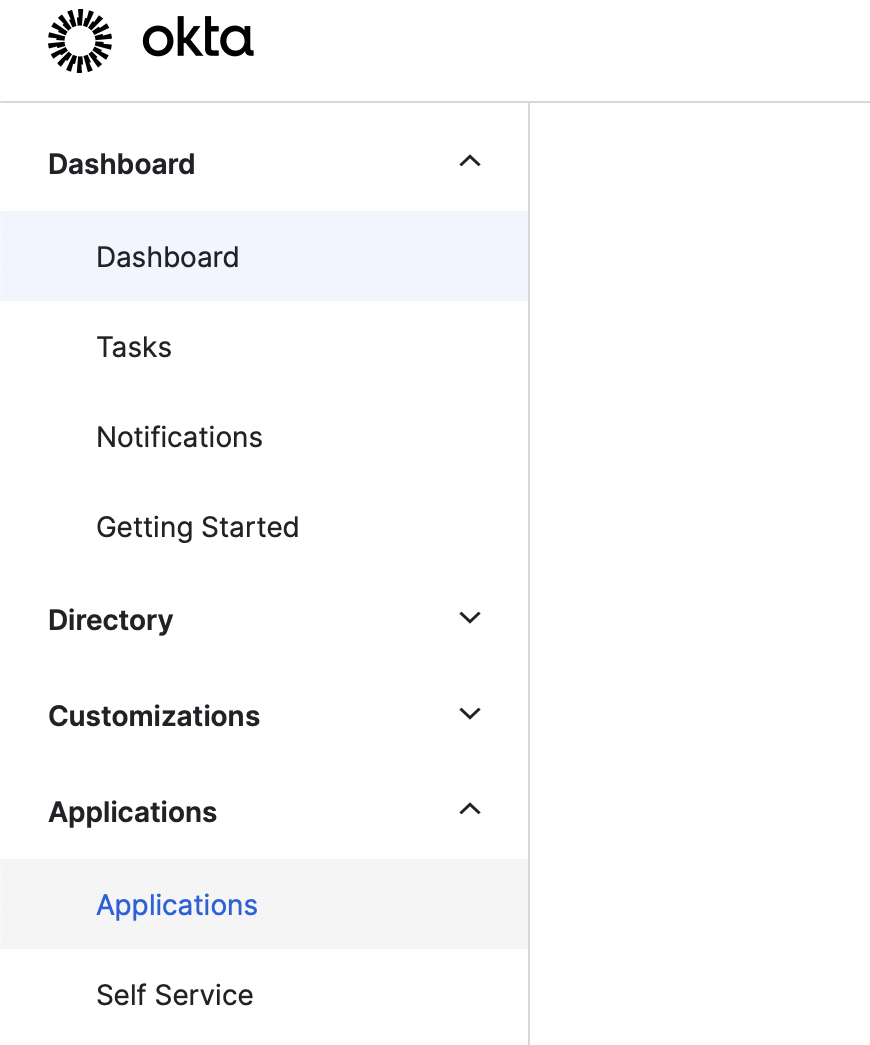
-
Sur la page Applications, cliquez sur Create App Integration (Créer une intégration d'application).
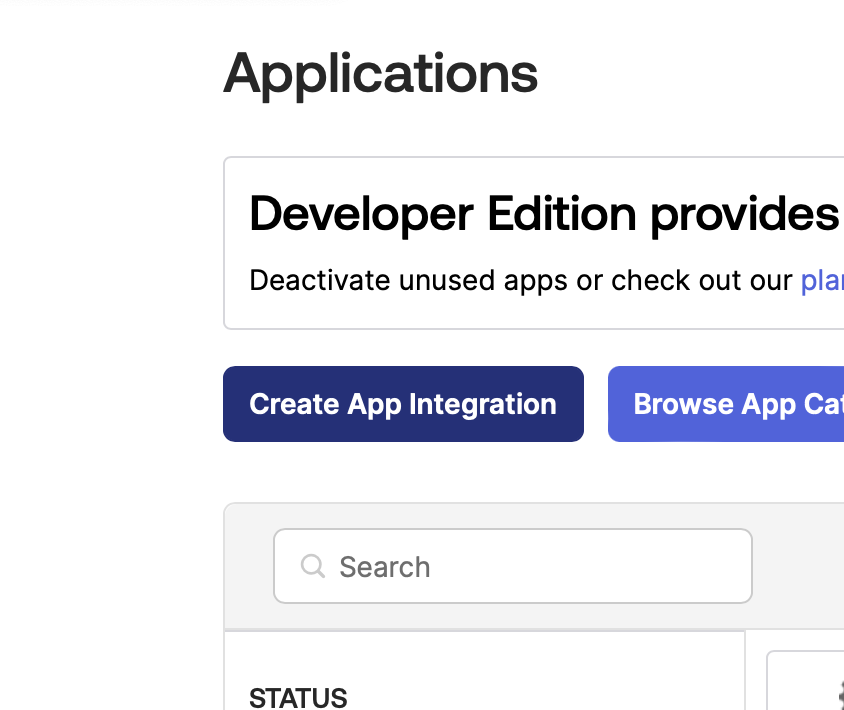
-
Dans Sign-in method (Méthode de connexion), sélectionnez l'option SAML 2.0, puis cliquez sur Next (Suivant).
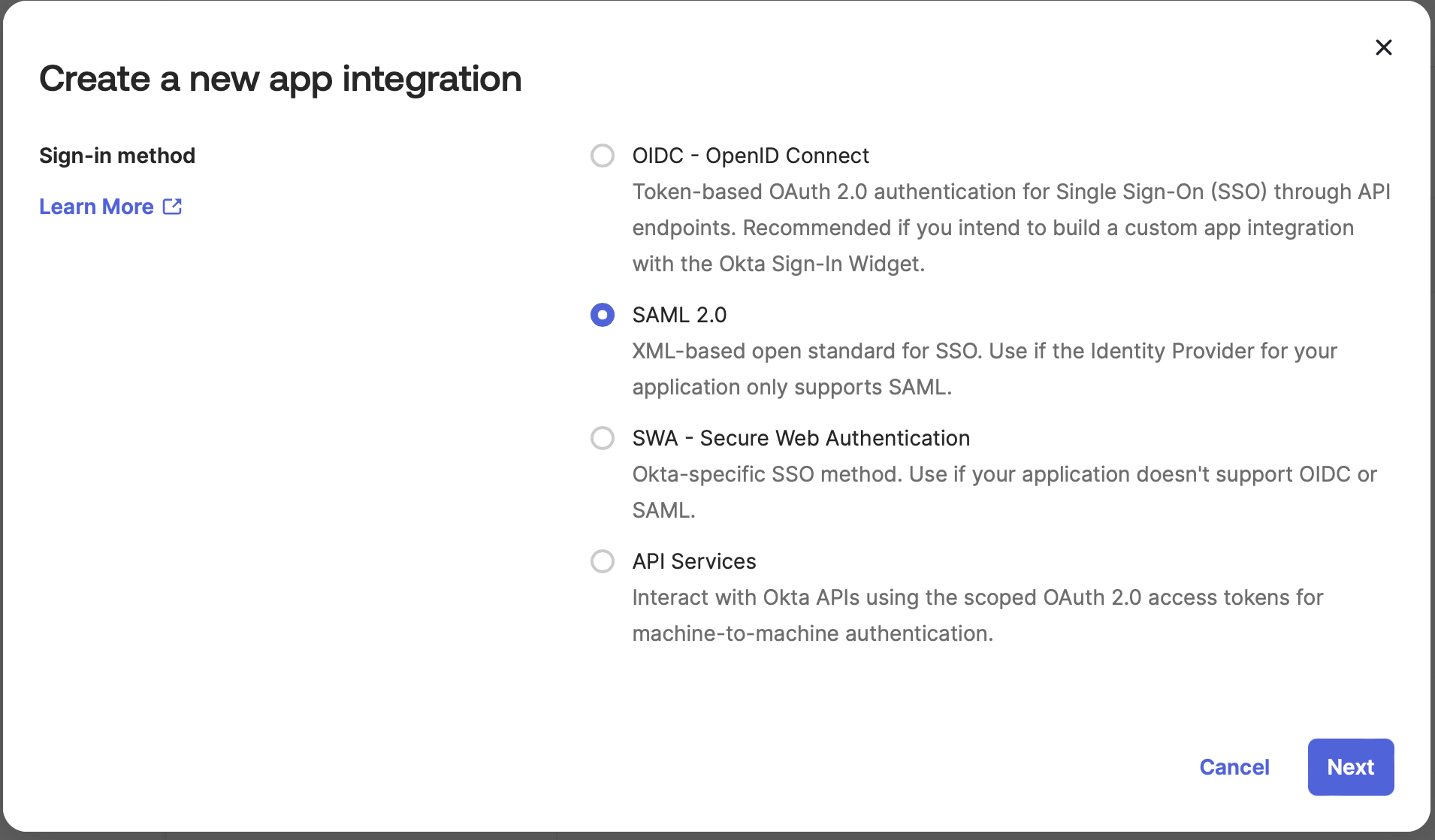
Modifier les informations de l'application SAML
-
Un formulaire s'affiche pour vous permettre d'ajouter de nouvelles données. Dans App name (Nom de l'application), saisissez un nom qui vous aidera à distinguer cette intégration de toute autre.
Cliquez sur Next (Suivant).
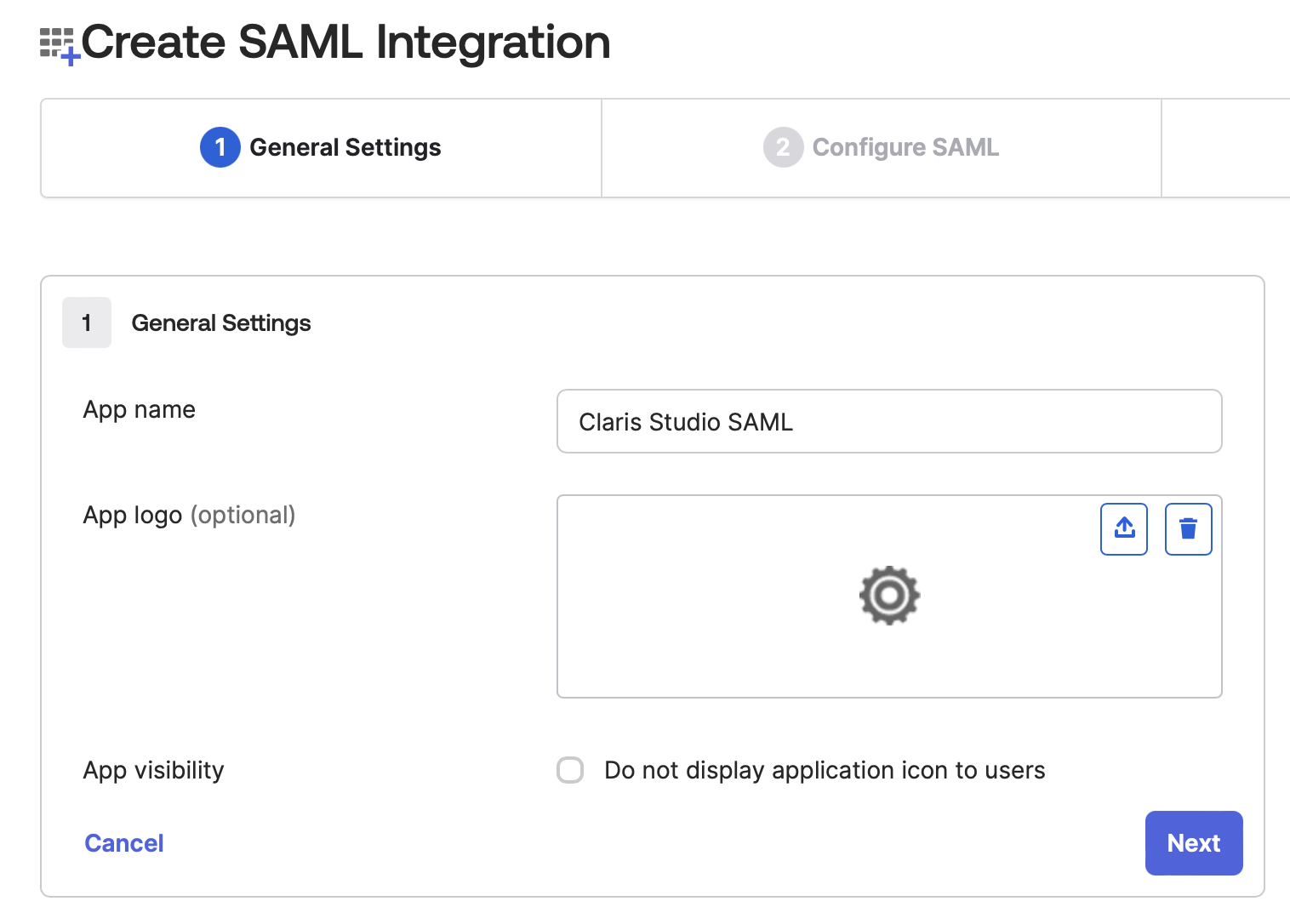
-
Dans l'étape Configure SAML (Configurer SAML), saisissez les détails suivants pour chaque rubrique :
-
Single sign-on URL (URL d'authentification unique) : dans Claris Studio, copiez la valeur de l'URL du service consommateur d'assertion (consultez la section « Ouvrir la page de configuration de Claris Studio » plus haut) et collez-la ici.
-
Use this for Recipient URL and Destination URL (Utiliser ceci pour l'URL du destinataire et l'URL de destination) : gardez cette option sélectionnée.
-
Audience URI (URI public visé) : dans Claris Studio, copiez la valeur ID de l'entité (consultez la section « Ouvrir la page de configuration de Claris Studio » plus haut) et collez-la ici.
-
Default RelayState (État de relais par défaut) : gardez cette rubrique vide.
-
Name ID format (Format d'identification du nom) : choisissez Persistent.
-
Application username (Nom d'utilisateur de l'application) : choisissez Email.
-
Update application username on (Mettre à jour le nom d'utilisateur de l'application si) : choisissez Create and update (Créer et mettre à jour).
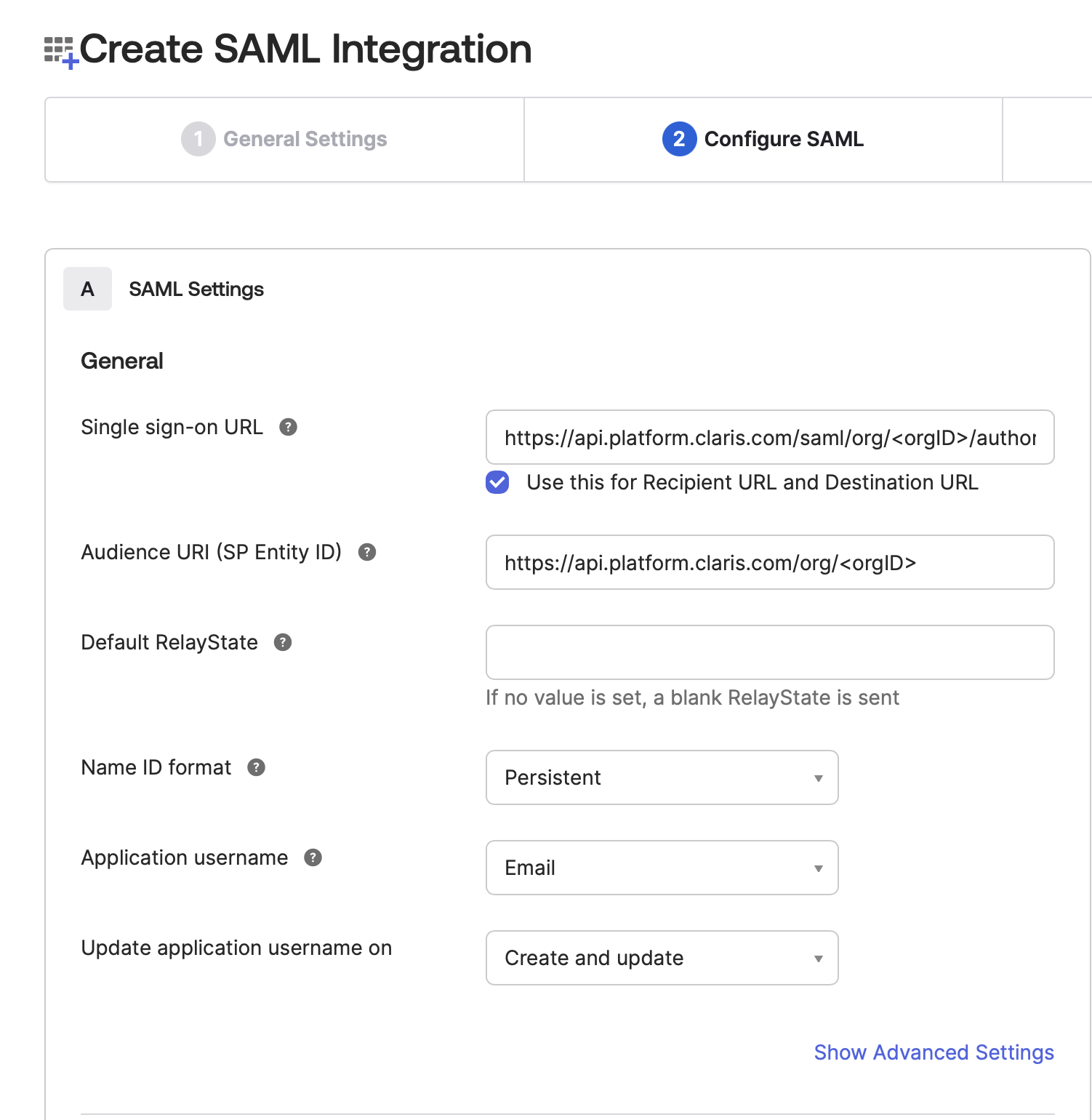
-
-
Remplissez la section Attribute Statements (Déclarations d'attributs). Ajoutez les mappages suivants, où Name format (Format de nom) sera toujours Unspecified (Non spécifié). N'oubliez pas que les valeurs de mappage Name (Nom) doivent être saisies exactement comme indiqué car elles sont sensibles à la casse.
-
Prénom → choisissez la valeur user.firstName
-
Nom de famille → choisissez la valeur user.lastName
-
Email → choisissez la valeur user.email
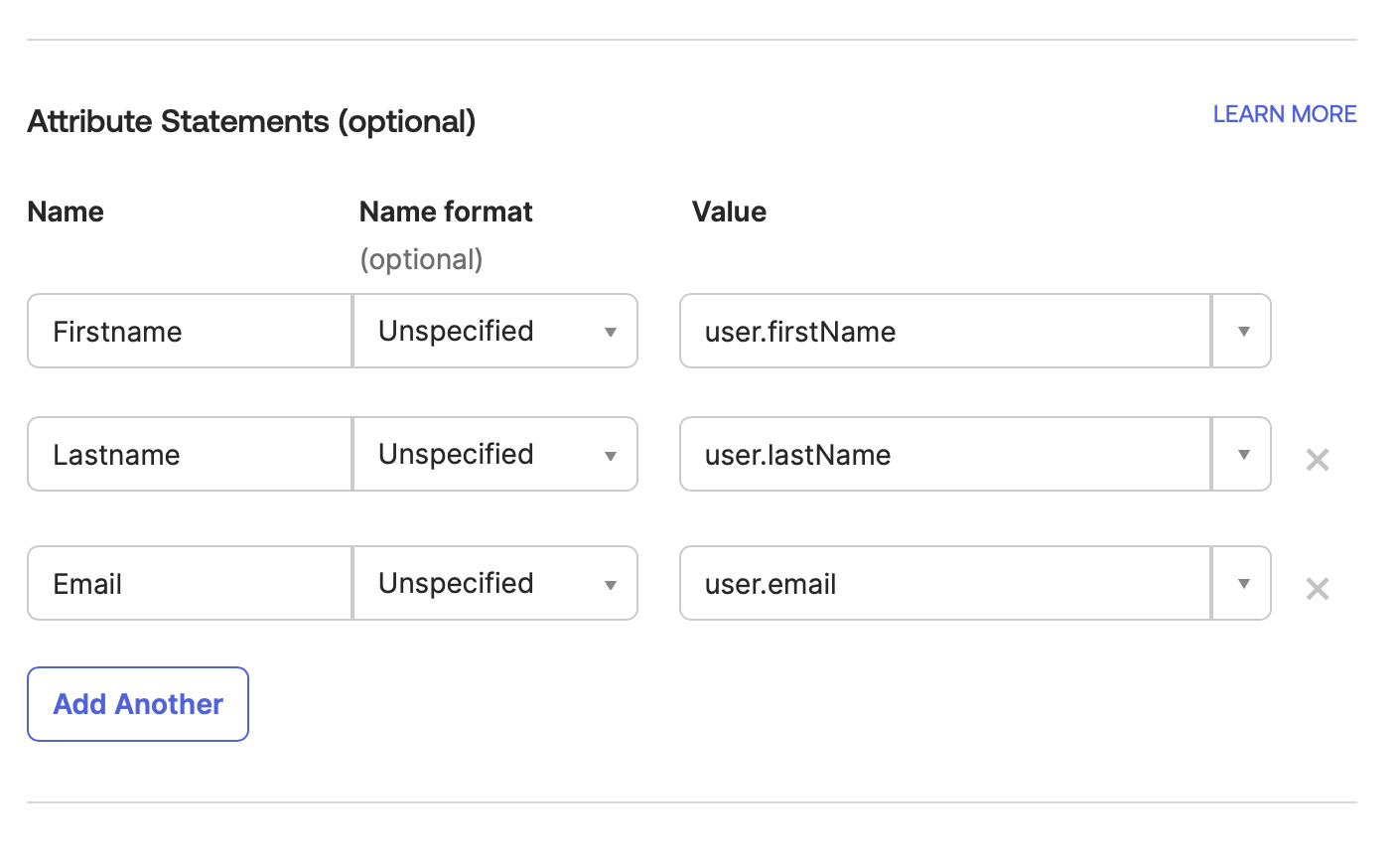
-
-
Cliquez sur Next (Suivant).
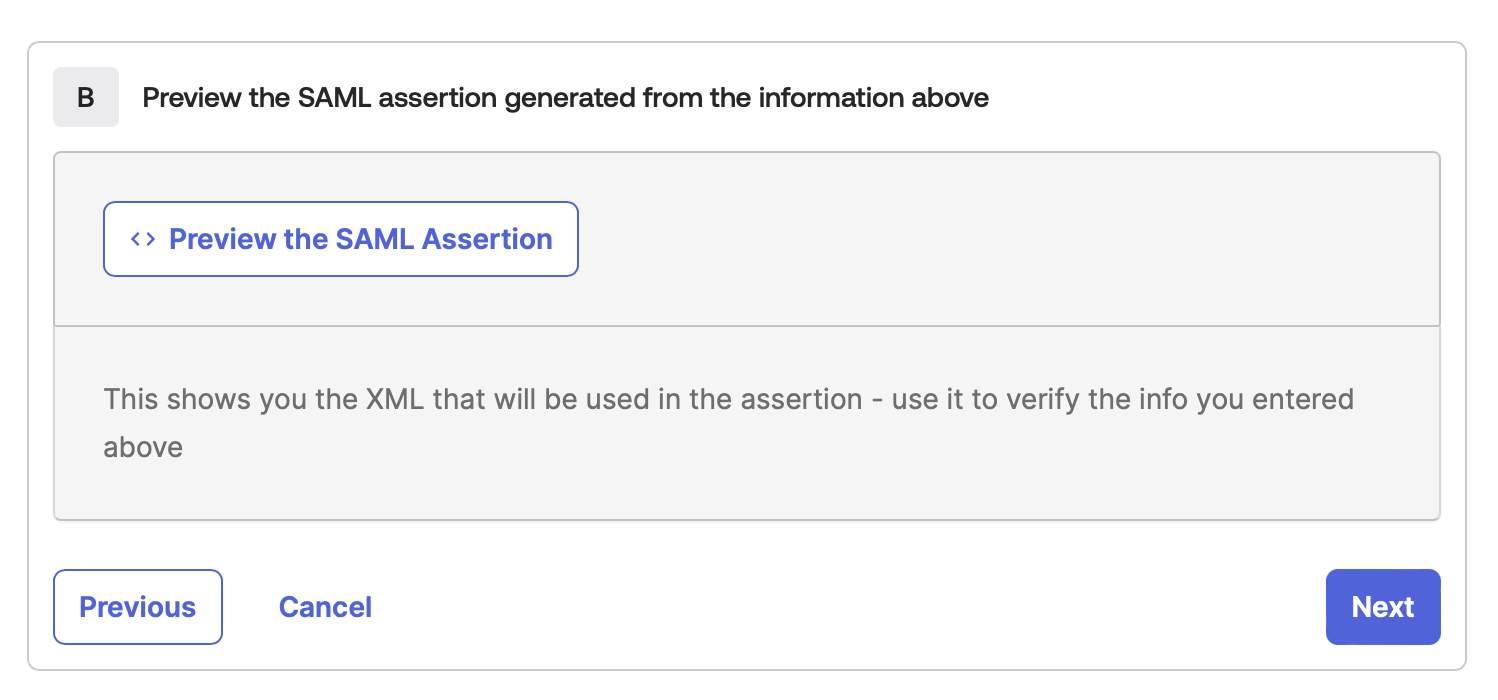
-
Un écran s'affiche, demandant des retours de la part d'Okta. Vous pouvez cliquer sur Finish (Terminer) sans fournir d'informations.
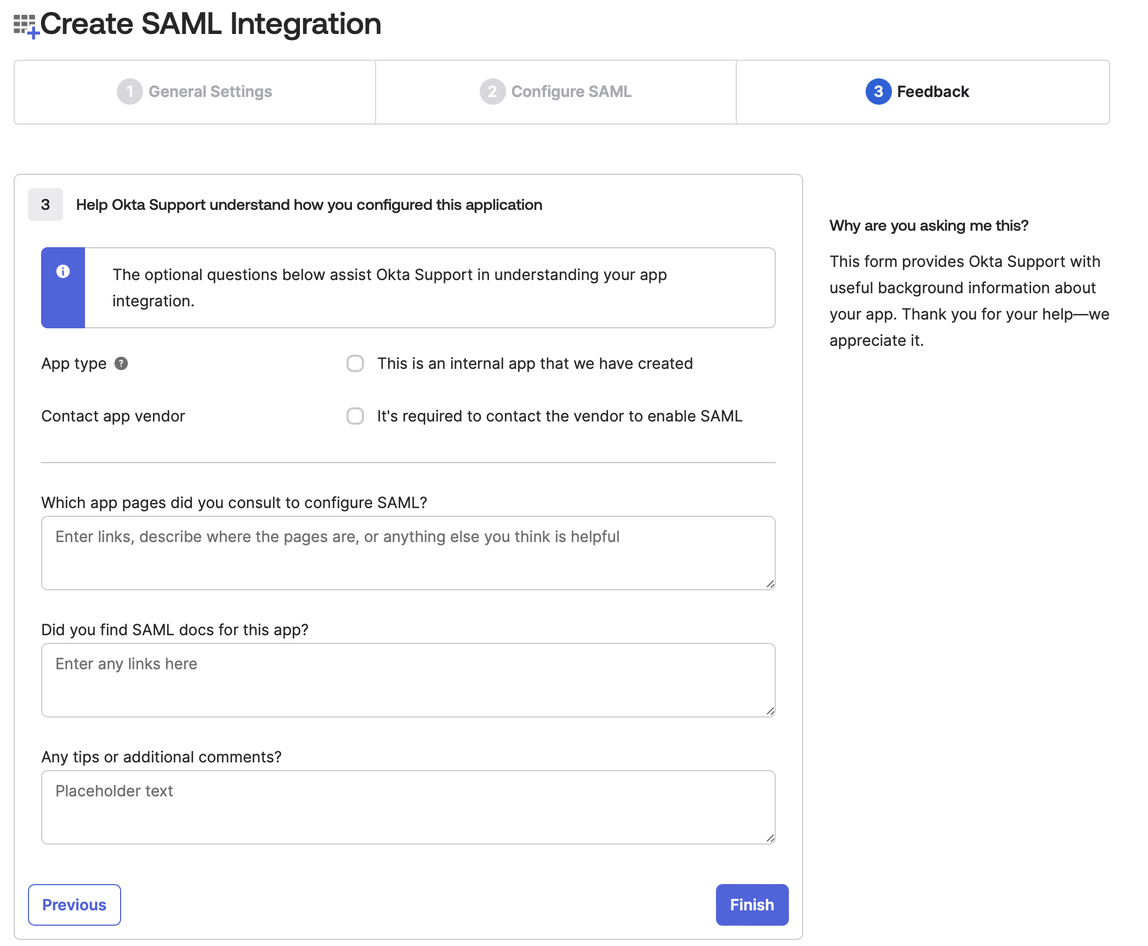
-
Vous devriez maintenant être redirigé vers la section Sign on (Connexion) de votre application nouvellement créée. Sous Metadata Details (Détails des métadonnées), copiez la valeur Metadata URL (URL des métadonnées) et enregistrez-la dans un endroit sûr, où vous pourrez la récupérer plus tard.
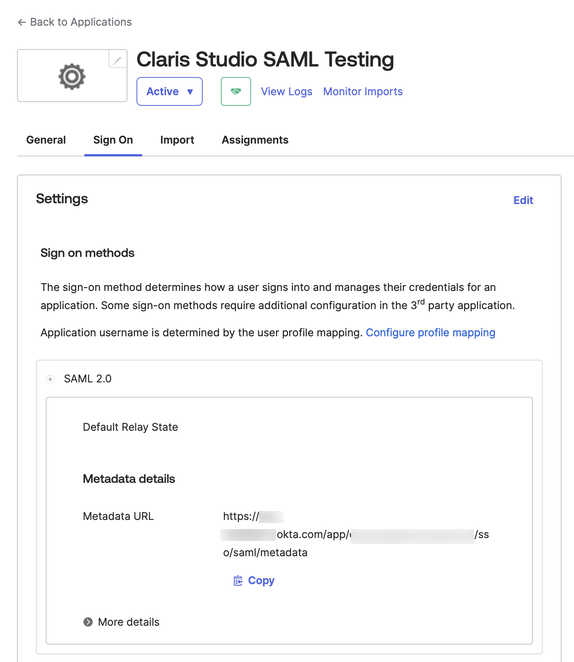
Assigner des utilisateurs à votre intégration SAML
-
Cliquez sur l'onglet Assignments (Attributions), puis sur Assign to People (Assigner à des utilisateurs) ou Assign to Groups (Assigner à des groupes).
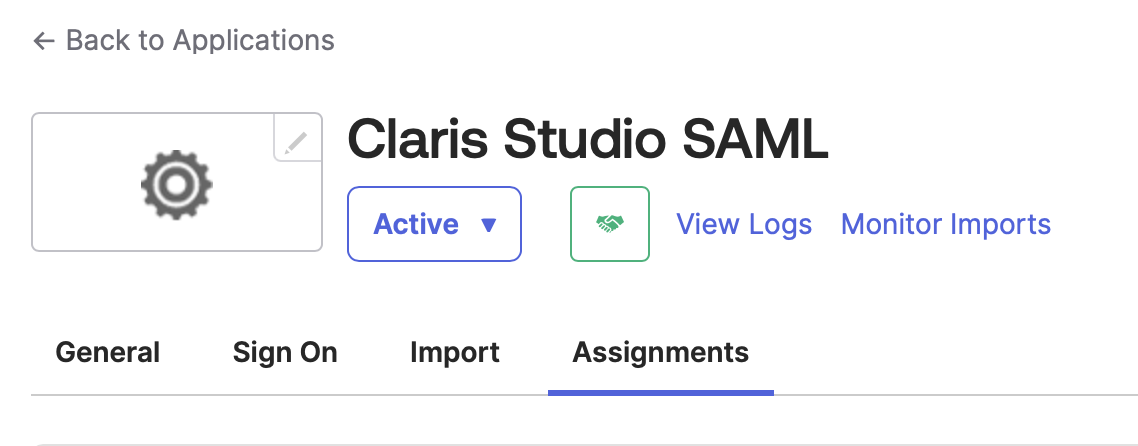
-
Sélectionnez toutes les personnes ou tous les groupes de votre organisation Okta qui doivent avoir accès à cette équipe Claris Studio.
Pour assigner à tout le monde, dans Assign to Groups (Assigner à des groupes), cliquez sur Assign (Assigner) en regard de l'option Everyone (Tout le monde).
Cliquez sur Done (Terminé) lorsque vous avez terminé.
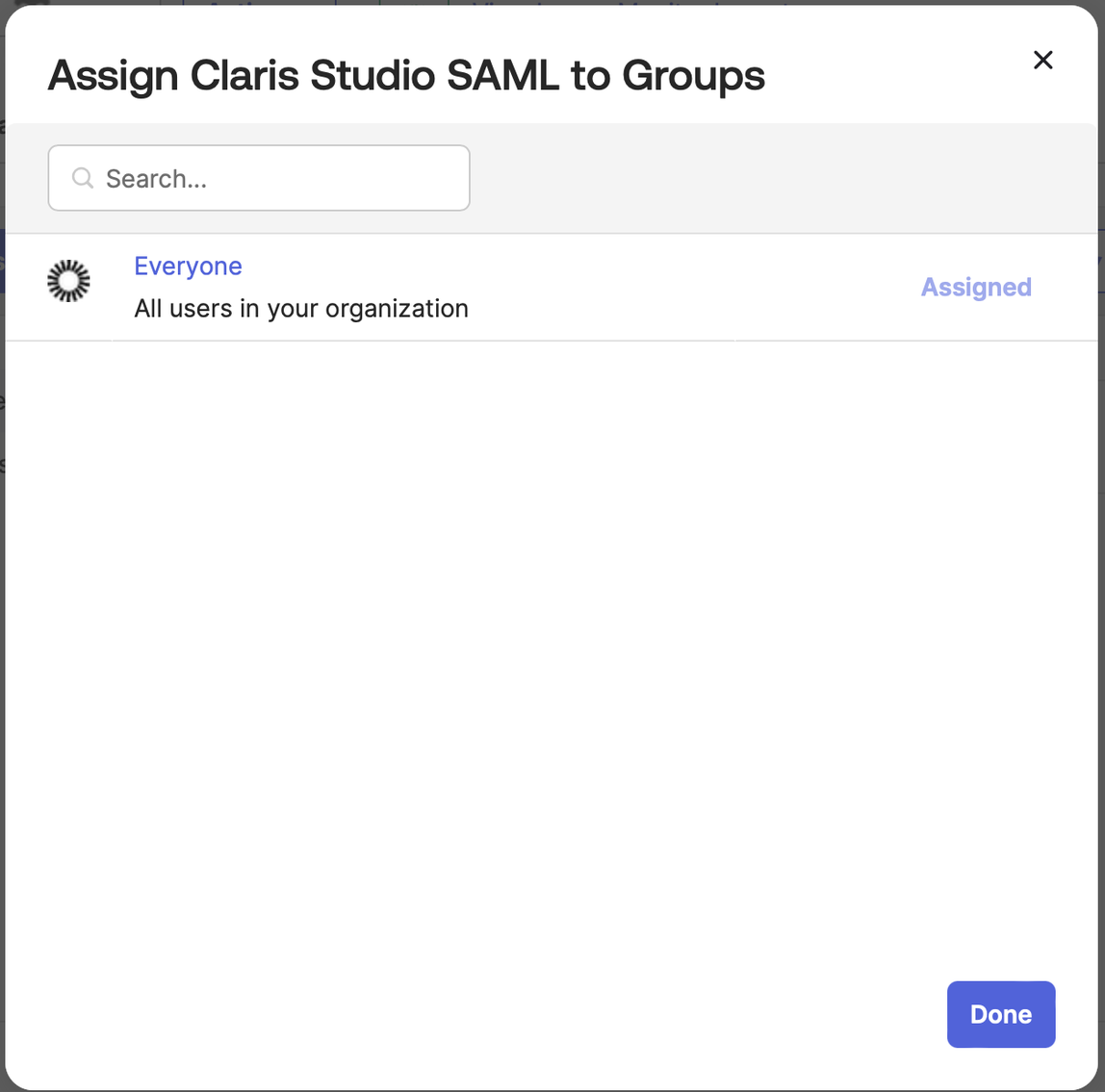
Entrer des valeurs dans Claris Studio
- Revenez à la page Claris Studio que vous avez ouverte précédemment (consultez la section « Ouvrir la page de configuration de Claris Studio »).
-
Dans la boîte de dialogue Configurer le fournisseur d'identité externe, pour Protocole, choisissez SAML. Ensuite, dans Métadonnée, collez la valeur Metadata URL (URL des métadonnées) que vous avez enregistrée dans « Modifier les informations de l'application SAML ».
-
Sélectionnez un ou plusieurs Groupes par défaut que vous souhaitez connecter à l'aide de cet IdP externe, puis cliquez sur Appliquer.
Si vous n'avez aucun groupe, vous pouvez en créer un ici et y ajouter des utilisateurs plus tard. Consultez la section Utiliser des groupes pour obtenir des informations supplémentaires.
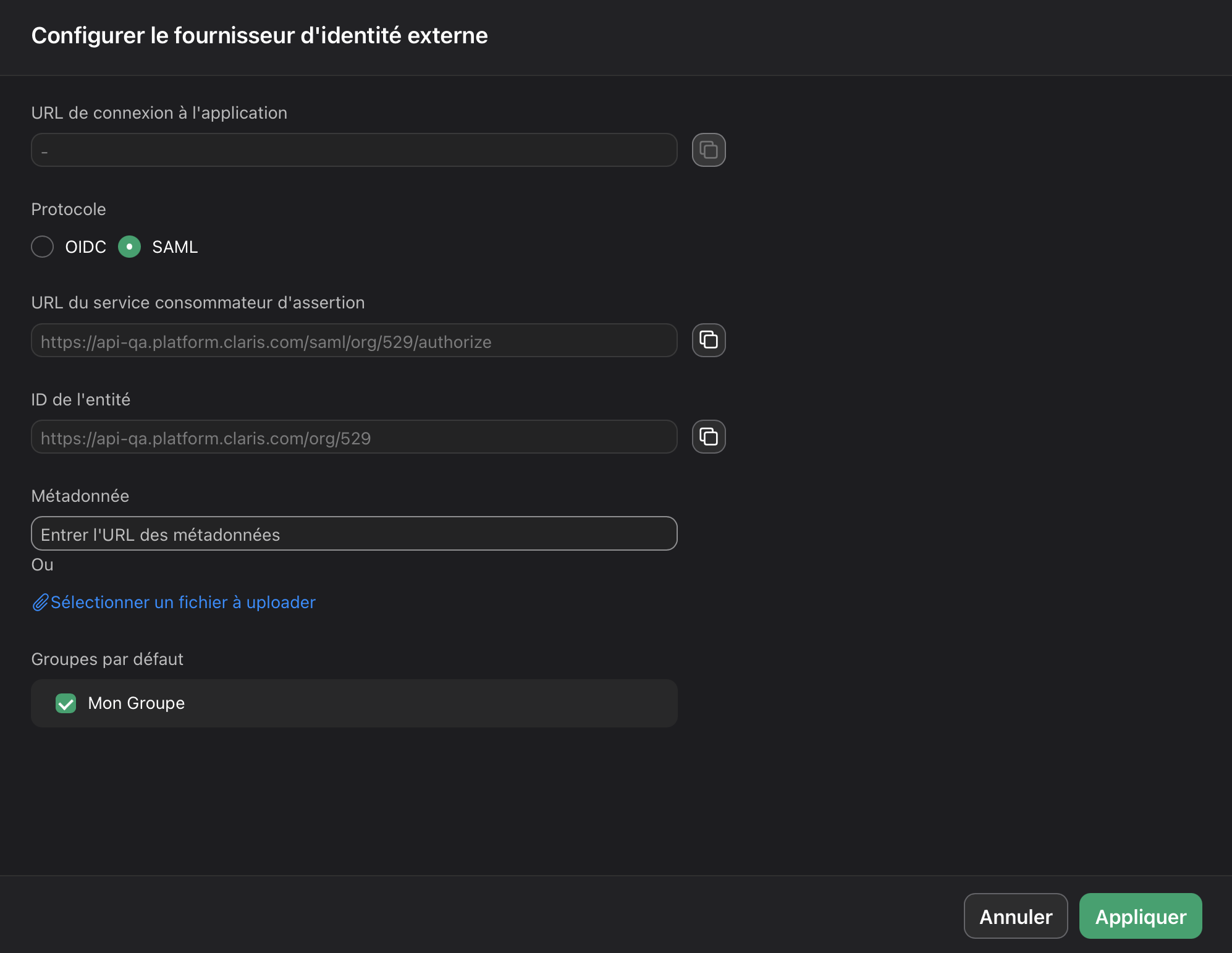
- Sur la page Utilisateurs, copiez le lien intitulé URL de connexion à l'application et fournissez-le aux utilisateurs. L'utilisation de cette URL leur permet de se connecter à Claris Studio avec leurs identifiants SSO.